效果

素材

新建文档,设置前景色和背景色,拉出渐变
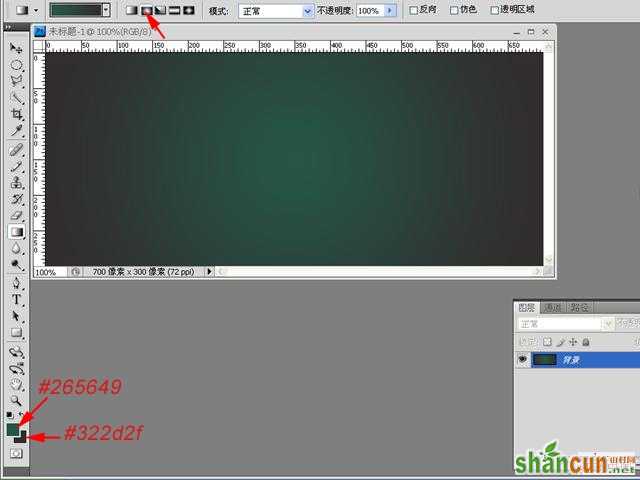
输入文字

复制一层文字,得到文字副本,添加图层样式



选中文字层,按住ctrl+alt键,再依次按向下和向右方向键,移动复制图层12次,再合并图层。得到副本13图层
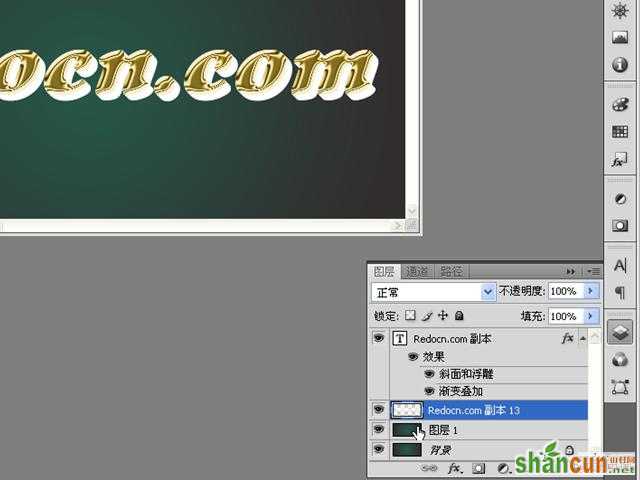
按ctrl键点击副本13,调出选区,填充淡黄色(可到文字副本层取样),再调整亮度对比度

选择椭圆工具,在文字底部绘出高光部分,再分别复制移动,调整到合适位置

按ctrl+enter键,将路径转为选区,羽化3像素

新建一层,填充高光颜色

反选选区,删除

盖印除背景层以外的图层,得到副本(合并)图层。按ctrl键点击合并图层,调出选区,新建一层,填充黑色。并将图层移到图层1上面
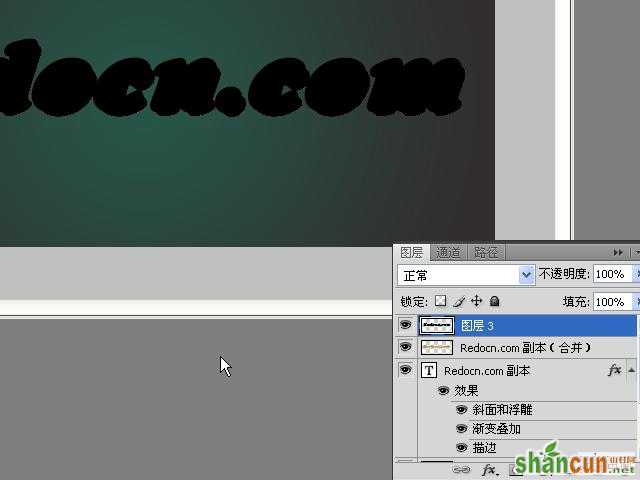
高斯模糊

自由变换,调整文字阴影位置

复制副本(合并)图层,垂直翻转,移动到合适位置,得到文字倒影

将素材复制到图层1上,并设置图层模式为叠加
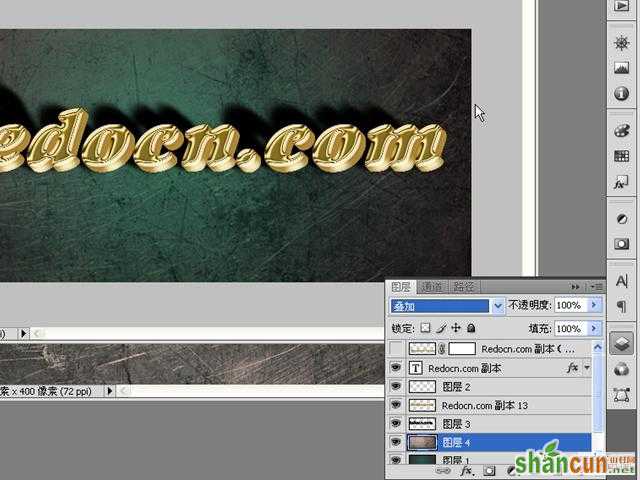
隐藏倒影图层和背景图层,合并可见图层,执行滤镜-渲染-光照效果+

为倒影图层添加蒙板,拉出渐变
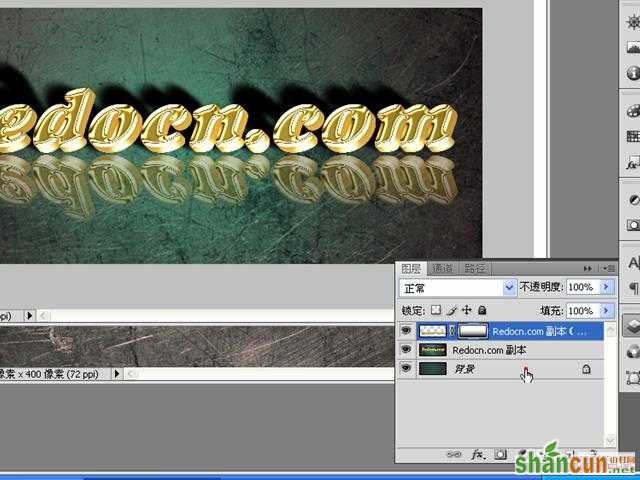
最后复制背景层,移到顶层,拉出径向渐变,完成
















